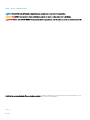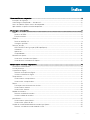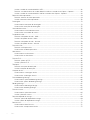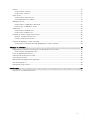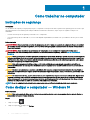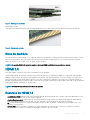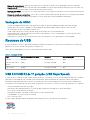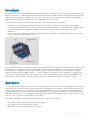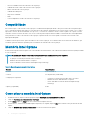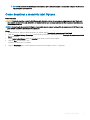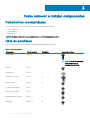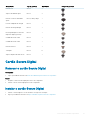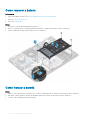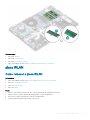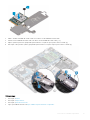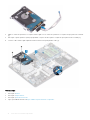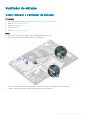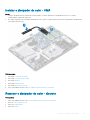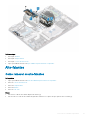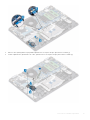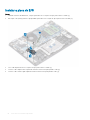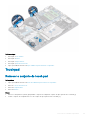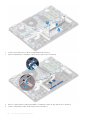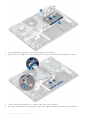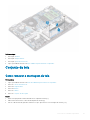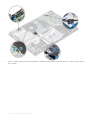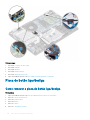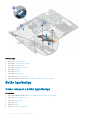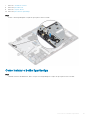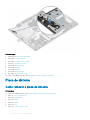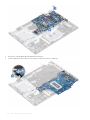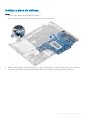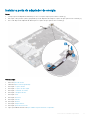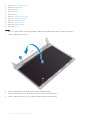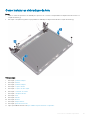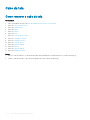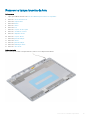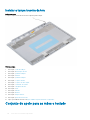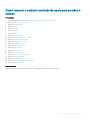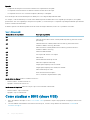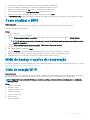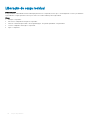Dell Vostro 3480
Manual de serviço
Modelo normativo: P89G
Tipo normativo: P89G005

Notas, avisos e advertências
NOTA: Uma NOTA indica informações importantes que ajudam você a usar melhor o seu produto.
AVISO: Um AVISO indica possíveis danos ao hardware ou perda de dados e ensina como evitar o problema.
ADVERTÊNCIA: Uma ADVERTÊNCIA indica possíveis danos à propriedade, risco de lesões corporais ou mesmo risco de vida.
© 2019 Dell Inc. ou suas subsidiárias. Todos os direitos reservados. Dell, EMC e outras marcas comerciais são marcas comerciais da Dell Inc.ou suas
subsidiárias. Todas as outras marcas comerciais são marcas comerciais de seus respectivos proprietários.
2019 - 01
Rev. A00

Índice
1 Como trabalhar no computador......................................................................................................................6
Instruções de segurança................................................................................................................................................... 6
Como desligar o computador — Windows 10................................................................................................................6
Antes de trabalhar na parte interna do computador......................................................................................................7
Após trabalhar na parte interna do computador.............................................................................................................7
2 Tecnologia e componentes.............................................................................................................................8
DDR4................................................................................................................................................................................... 8
Detalhes da DDR4........................................................................................................................................................8
Erros de memória......................................................................................................................................................... 9
HDMI 1.4.............................................................................................................................................................................. 9
Recursos do HDMI 1.4................................................................................................................................................. 9
Vantagens do HDMI................................................................................................................................................... 10
Recursos de USB..............................................................................................................................................................10
USB 3.0/USB 3.1 de 1ª geração (USB SuperSpeed).............................................................................................10
Velocidade.................................................................................................................................................................... 11
Aplicativos.................................................................................................................................................................... 11
Compatibilidade...........................................................................................................................................................12
Memória Intel Optane.......................................................................................................................................................12
Como ativar a memória Intel Optane........................................................................................................................12
Como desativar a memória Intel Optane................................................................................................................. 13
3 Como remover e instalar componentes.........................................................................................................14
Ferramentas recomendadas............................................................................................................................................14
Lista de parafusos.............................................................................................................................................................14
Cartão Secure Digital....................................................................................................................................................... 15
Remover o cartão Secure Digital..............................................................................................................................15
Instalar o cartão Secure Digital................................................................................................................................. 15
Tampa da base.................................................................................................................................................................. 16
Como remover a tampa da base...............................................................................................................................16
Como instalar a tampa da base.................................................................................................................................17
Bateria................................................................................................................................................................................19
Precauções com a bateria de íons de lítio................................................................................................................19
Como remover a bateria............................................................................................................................................20
Como instalar a bateria..............................................................................................................................................20
Módulos de memória........................................................................................................................................................21
Remover o módulo de memória................................................................................................................................ 21
Instalar o módulo de memória...................................................................................................................................22
placa WLAN......................................................................................................................................................................23
Como remover a placa WLAN..................................................................................................................................23
Como instalar a placa WLAN....................................................................................................................................24
Unidade de estado sólido/módulo de memória Intel Optane......................................................................................25
Remover a unidade de estado sólido M.2 2230.....................................................................................................25
Índice
3

Instalar a unidade de estado sólido M.2 2230........................................................................................................ 26
Remover a unidade de disco de estado sólido M.2 2280 ou a memória Intel Optane - Opcional....................28
Instalar a unidade de estado sólido M.2 2280 ou a memória Intel Optane - Opcional...................................... 28
Bateria de célula tipo moeda.......................................................................................................................................... 29
Remover a bateria de célula tipo moeda.................................................................................................................29
Instalar a bateria de célula tipo moeda....................................................................................................................30
Disco rígido........................................................................................................................................................................ 31
Como remover o conjunto do disco rígido...............................................................................................................31
Como instalar o conjunto do disco rígido................................................................................................................ 33
Ventilador do sistema...................................................................................................................................................... 35
Como remover o ventilador do sistema.................................................................................................................. 35
Como instalar o ventilador do sistema.................................................................................................................... 36
Dissipador de calor...........................................................................................................................................................38
Remover o dissipador de calor - UMA.................................................................................................................... 38
Instalar o dissipador de calor - UMA........................................................................................................................39
Remover o dissipador de calor - discreto................................................................................................................39
Instalar o dissipador de calor - discreto...................................................................................................................40
Placa lha VGA..................................................................................................................................................................41
Remover o VGA placa lha........................................................................................................................................41
Como instalar o cabo da placa-lha.........................................................................................................................42
Alto-falantes......................................................................................................................................................................43
Como remover os alto-falantes................................................................................................................................43
Como instalar os alto-falantes..................................................................................................................................45
Placa de E/S.....................................................................................................................................................................46
Remover a placa de E/S........................................................................................................................................... 46
Instalar a placa de E/S.............................................................................................................................................. 48
Touchpad...........................................................................................................................................................................49
Remover o conjunto do touch pad.......................................................................................................................... 49
Instalar o conjunto do touch pad.............................................................................................................................. 51
Conjunto da tela...............................................................................................................................................................53
Como remover a montagem da tela........................................................................................................................53
Como instalar a montagem da tela.......................................................................................................................... 57
Placa do botão liga/desliga............................................................................................................................................. 60
Como remover a placa do botão liga/desliga......................................................................................................... 60
Como instalar a placa do botão liga/desliga............................................................................................................ 61
Botão liga/desliga.............................................................................................................................................................62
Como remover o botão ligar/desliga........................................................................................................................62
Como instalar o botão liga/desliga...........................................................................................................................63
Placa de sistema.............................................................................................................................................................. 64
Como remover a placa do sistema...........................................................................................................................64
Instalar a placa do sistema........................................................................................................................................ 67
Porta do adaptador de energia.......................................................................................................................................69
Remover a porta do adaptador de energia............................................................................................................. 69
Instalar a porta do adaptador de energia................................................................................................................. 71
Bezel da tela......................................................................................................................................................................72
Como remover o bezel da tela..................................................................................................................................72
Como instalar a tampa frontal da tela......................................................................................................................73
4
Índice

Câmera..............................................................................................................................................................................75
Como remover a câmera...........................................................................................................................................75
Como instalar a câmera.............................................................................................................................................76
Painel da tela.....................................................................................................................................................................77
Como remover o painel da tela................................................................................................................................. 77
Instalação do painel de exibição............................................................................................................................... 79
Dobradiças da tela............................................................................................................................................................ 81
Como remover as dobradiças do monitor...............................................................................................................82
Como instalar as dobradiças da tela........................................................................................................................ 83
Cabo da tela......................................................................................................................................................................84
Como remover o cabo da tela.................................................................................................................................. 84
Como instalar o cabo da tela.................................................................................................................................... 85
Conjunto da antena e tampa traseira da tela................................................................................................................86
Remover a tampa traseira da tela............................................................................................................................ 87
Instalar a tampa traseira da tela............................................................................................................................... 88
Conjunto do apoio para as mãos e teclado...................................................................................................................88
Como remover o conjunto montado do apoio para as mãos e teclado...............................................................89
4 Solução de problemas.................................................................................................................................. 91
Diagnóstico da avaliação avançada de pré-inicialização do sistema (ePSA).............................................................91
Como executar o diagnóstico ePSA.........................................................................................................................91
Luzes de diagnóstico do sistema....................................................................................................................................91
Como atualizar o BIOS (chave USB).............................................................................................................................92
Como atualizar o BIOS.................................................................................................................................................... 93
Mídia de backup e opções de recuperação.................................................................................................................. 93
Ciclo de energia Wi-Fi......................................................................................................................................................93
Liberação de carga residual.............................................................................................................................................94
5 Obter ajuda..................................................................................................................................................95
Como entrar em contato com a Dell............................................................................................................................. 95
Índice
5

Como trabalhar no computador
Instruções de segurança
Pré-requisito
Use as diretrizes de segurança a seguir para proteger o computador contra possíveis danos e garantir sua segurança pessoal. A menos que
seja especicado de outra maneira, para cada procedimento incluído neste documento, supõe-se que as seguintes condições são
verdadeiras:
• Você leu as informações de segurança fornecidas com o computador.
• Um componente pode ser substituído ou, se tiver sido adquirido separadamente, instalado com o procedimento de remoção na ordem
inversa.
Sobre esta tarefa
ADVERTÊNCIA: Desconecte todas as fontes de energia antes de abrir a tampa ou os painéis do computador. Depois de terminar
de trabalhar na parte interna do computador, recoloque todas as tampas, painéis e parafusos antes de conectar o computador à
fonte de alimentação.
ADVERTÊNCIA: Antes de trabalhar na parte interna do computador, leia as instruções de segurança fornecidas com o
computador. Para obter informações adicionais sobre as melhores práticas de segurança, consulte o site de Conformidade
normativa
AVISO: Vários reparos podem ser feitos unicamente por um técnico credenciado. Você deve executar somente reparos simples ou
solucionar problemas conforme autorizado na documentação do produto ou como instruído pela equipe de serviço e suporte por
telefone ou on-line. Danos decorrentes de mão-de-obra não autorizada pela Dell não serão cobertos pela garantia. Leia e siga as
instruções de segurança fornecidas com o produto.
AVISO: Para evitar descarga eletrostática, elimine a eletricidade estática do seu corpo usando uma pulseira antiestática ou
tocando periodicamente em uma superfície metálica sem pintura enquanto estiver tocando em um conector na parte de trás do
computador.
AVISO: Manuseie os componentes e as placas com cuidado. Não toque nos componentes ou nos contactos da placa. Segure a
placa pelas extremidades ou pelo suporte metálico de instalação. Segure componentes, como processadores, pelas bordas e não
pelos pinos.
AVISO: Ao desconectar um cabo, puxe-o pelo conector ou pela respectiva aba de puxar e nunca pelo próprio cabo. Alguns cabos
possuem conectores com presilhas de travamento. Se for desconectar esse tipo de cabo, pressione as presilhas de travamento
antes de desconectá-lo. Ao separar os conectores, mantenha-os alinhados para evitar a torção dos pinos. Além disso, antes de
conectar um cabo, verique se ambos os conectores estão alinhados corretamente.
NOTA: A cor do computador e de determinados componentes pode ser diferente daquela mostrada neste documento.
Como desligar o computador — Windows 10
Sobre esta tarefa
AVISO
: Para evitar a perda de dados, salve e feche todos os arquivos abertos e saia dos programas abertos antes de desligar o
computador ou remover a tampa deslizante.
Etapas
1 Clique ou toque em .
2 Clique ou toque em e depois em Desligar.
1
6 Como trabalhar no computador

NOTA: Verique se o computador e todos os dispositivos conectados estão desligados. Se o computador e os
dispositivos conectados não desligarem automaticamente quando você desligar o sistema operacional, pressione e
mantenha pressionado o botão liga/desliga por cerca de 6 segundos para desligá-los.
Antes de trabalhar na parte interna do computador
Sobre esta tarefa
Para evitar danos no computador, execute o procedimento a seguir antes de começar a trabalhar em sua parte interna.
Etapas
1 Certique-se de seguir as Instruções de segurança.
2 Certique-se de que a superfície de trabalho está nivelada e limpa para evitar que a tampa do computador sofra arranhões.
3 Desligue o computador.
4 Desconecte todos os cabos de rede do computador.
AVISO: Para desconectar um cabo de rede, primeiro desconecte-o do computador e, em seguida, desconecte-o do
dispositivo de rede.
5 Desconecte o computador e todos os dispositivos conectados de suas tomadas elétricas.
6 Pressione e segure o botão liga/desliga com o computador desconectado para conectar a placa de sistema à terra.
NOTA: Para evitar descarga eletrostática, elimine a eletricidade estática do seu corpo usando uma pulseira antiestática
ou tocando periodicamente em uma superfície metálica sem pintura, como um conector na parte de trás do computador.
Após trabalhar na parte interna do computador
Sobre esta tarefa
Após concluir qualquer procedimento de substituição, certique-se de conectar todos os dispositivos, placas e cabos externos antes de
ligar o computador.
Etapas
1 Conecte os cabos de telefone ou de rede ao computador.
AVISO
: Para conectar um cabo de rede, conecte-o primeiro ao dispositivo de rede e só depois o conecte ao computador.
2 Conecte o computador e todos os dispositivos conectados às suas tomadas elétricas.
3 Ligue o computador.
4 Execute o diagnóstico ePSA para vericar se o computador funciona corretamente.
Como trabalhar no computador
7

Tecnologia e componentes
NOTA: As instruções apresentadas nesta seção são aplicáveis a computadores fornecidos com o sistema operacional Windows
10. O Windows 10 vem instalado de fábrica neste computador.
Tópicos:
• DDR4
• HDMI 1.4
• Recursos de USB
• Memória Intel Optane
DDR4
A memória DDR4 (double data rate de quarta geração) é uma sucessora de alta velocidade para as tecnologias DDR2 e DDR3 e permite até
512 GB de capacidade, comparado ao máximo de 128 GB por DIMM do DDR3. A memória de acesso aleatório dinâmica síncrona DDR4 é
codicada diferentemente de SDRAM e DDR para impedir que o usuário instale o tipo errado de memória no sistema.
A DDR4 precisa de 20% menos ou apenas 1,2 volts, em comparação com a DDR3, que requer 1,5 volts de energia elétrica para operar. A
DDR4 também suporta um novo modo de desligamento profundo que permite que o dispositivo host entre no modo de espera sem precisar
atualizar sua memória. Espera-se que o modo de desligamento profundo reduza o consumo de energia em espera de 40 a 50%.
Detalhes da DDR4
Existem diferenças sutis entre os módulos de memória DDR3 e DDR4, conforme listado abaixo.
Diferença de entalhe chave
O entalhe chave em um módulo DDR4 está em um local diferente do entalhe em um módulo DDR3. Ambos os entalhes estão na borda de
inserção, mas o local do entalhe no DDR4 é um pouco diferente, para evitar que o módulo seja instalado em uma placa ou plataforma
incompatível.
Figura 1. Diferença de entalhe
Espessura aumentada
Os módulos DDR4 são ligeiramente mais espessos que o DDR3, para acomodar mais camadas de sinal.
2
8 Tecnologia e componentes

Figura 2. Diferença de espessura
Extremidade curvada
Os módulos DDR4 apresentam uma borda curva para ajudar na inserção e aliviar a tensão na placa durante a instalação da memória.
Figura 3. Extremidade curvada
Erros de memória
Erros de memória no sistema exibem o novo código de falha ON-FLASH-FLASH ou ON-FLASH-ON. Se toda a memória falhar, o LCD não
ligará. Solucione problemas de possíveis falhas de memória testando módulos de memória bons nos conectores de memória na parte
inferior do sistema ou sob o teclado, como em alguns sistemas portáteis.
NOTA
: A memória DDR4 está embutida na placa e não é um DIMM substituível como mostrado e referido.
HDMI 1.4
Este tópico explica o HDMI 1.4 e seus recursos, juntamente com as vantagens.
Interface Multimídia de Alta Denição (HDMI) é uma interface de áudio/vídeo completamente digital, não compactada, suportada pela
indústria. A HDMI fornece uma interface entre qualquer fonte de áudio/vídeo digital compatível, como um DVD player ou receptor A/V e
um monitor de vídeo e/ou de áudio digital compatível, como uma TV digital (DTV). Aplicativos feitos para TVs e DVD players HDMI. A
principal vantagem primária é a redução de cabos e a proteção de conteúdo. A HDMI suporta vídeo padrão, aprimorado ou de alta denição,
além de áudio digital de multicanais em um único cabo.
NOTA
: O HDMI 1.4 fornecerá suporte de áudio de canal 5.1.
Recursos do HDMI 1.4
• Canal Ethernet HDMI - Adiciona rede a alta velocidade HDMI de um link, permitindo que os usuários a aproveitar plenamente os seus
IP-os dispositivos ativados sem um cabo Ethernet separado
• Canal de Retorno de áudio - Permite que um TELEVISOR ligado por HDMI com um sintonizador incorporado para enviar dados de
áudio "ascendentes" para um sistema de áudio surround, eliminando a necessidade de um cabo áudio em separado
• 3D - Dene entrada/saída protocolos para os principais formatos de vídeo 3D, abrindo o caminho para true (verdadeiro) jogos 3D e
aplicativos 3D home theater
• Content Type (Tipo de conteúdo): a sinalização em tempo real de tipos de conteúdo entre o monitor e os dispositivos da fonte,
permitindo que a TV otimize as congurações de imagem com base no tipo de conteúdo
Tecnologia e componentes
9

• Espaços de cores adicionais - Adiciona suporte para outros modelos de cor usados em fotograa digital e vídeo de computador
• Suporte para 4K: permite resoluções de vídeo muito além de 1080p, com suporte para telas de próxima geração que concorrerão com
os sistemas de cinema digital usados na maioria das salas de cinema comerciais
• Conector micro HDMI - Um conector novo e menor para telefones e outros dispositivos portáteis, com suporte para resoluções de até
vídeo 1080p
• Sistema de conexão para automotivos - Novos cabos e conectores para sistemas de vídeo para automotivos, projetados para atender
às necessidades únicas de o ambiente automobilismo ao mesmo tempo que fornecem qualidade de alta denição
Vantagens do HDMI
• O HDMI de qualidade transfere áudio e vídeo digital sem compressão, para uma qualidade de imagem a mais alta e denida.
• HDMI de baixo custo fornece a qualidade e a funcionalidade de uma interface digital enquanto suporta formatos de vídeo
descompactados, de uma forma simples e de baixo custo
• O áudio HDMI suporta vários formatos de áudio, desde estéreo padrão até som surround multicanal.
• HDMI combina áudio e vídeo de multicanal e em um único cabo, eliminando o custo, a complexidade e a confusão de vários cabos
atualmente usado em sistemas A/V
• HDMI suporta a comunicação entre a fonte de vídeo (como um DVD player) e o DTV, permitindo novas funcionalidade
Recursos de USB
A Universal serial bus, ou USB, foi apresentada em 1996. Ela simplicou incrivelmente a conexão entre computadores host e dispositivos
periféricos como mouses, teclados, drivers externos e impressoras.
Vamos dar uma olhada rápida na evolução do USB, referenciando a tabela a seguir.
Tabela 1. A evolução do USB
Tipo Taxa de transferência de dados Categoria Ano de introdução
USB 2.0 480 Mbps Alta velocidade 2000
USB 3.0/USB 3.1 de 1ª
geração
5 Gbps Em super velocidade 2010
USB 3.1 Gen 2 10 Gbps Em super velocidade 2013
USB 3.0/USB 3.1 de 1ª geração (USB SuperSpeed)
Ao longo dos anos, o USB 2.0 tem sido o padrão de interface de fato no mundo dos PCs com cerca de 6 bilhões de dispositivos vendidos e,
ainda assim, a necessidade de mais velocidade continua aumentando, já que há hardwares de computação cada vez mais rápidos e
demandas por largura de banda cada vez maiores. O USB 3.0/USB 3.1 de 1ª geração nalmente tem a resposta para as exigências dos
consumidores com velocidade 10 vezes maior do que seu predecessor. Em resumo, os recursos do USB 3.1 de 1ª geração são os seguintes:
• Taxas de transferência mais altas (até 5 Gbps)
• Maior máximo de energia de barramento e corrente de dispositivpara acomodar dispositivos de alto desempenho
• Novos recursos de gerenciamento de energia
• Transferências de dados “Full-duplex” e suporte para novos tipos de transferência
• Compatibilidade com versões anteriores (USB 2.0)
• Novo conectores e cabo
Os tópicos abaixo abrangem algumas das perguntas mais frequentes sobre o USB 3.0/USB 3.1 de 1ª geração.
10
Tecnologia e componentes

Velocidade
Atualmente, há três modos de velocidade denidos pela última especicação do USB 3.0/USB 3.1 de 1ª geração. Eles são SuperSpeed, Hi-
Speed e Full-Speed. O novo modo SuperSpeed tem uma taxa de transferência de 4,8 Gbps. Ainda que a especicação mantenha os modos
USB Hi-Speed e Full-Speed, mais conhecidos como USB 2.0 e 1.1, respectivamente, os modos mais lentos ainda operam a 480 Mbps e 12
Mbps respectivamente e são mantidos para manter a compatibilidade com versões anteriores.
O USB 3.0/USB 3.1 de 1ª geração atinge uma performance muito maior com as alterações técnicas abaixo:
• Um barramento físico adicional que é adicionado em paralelo com o barramento USB 2.0 existente (consulte a imagem abaixo).
• O USB 2.0 anteriormente tinha quatro os (energia, terra, e um par para dados diferenciais); o USB 3.0/USB 3.1 de 1ª geração adiciona
mais quatro para dois pares de sinal diferencial (recepção e transmissão) para um total de oito conexões nos conectores e o
cabeamento.
• O USB 3.0/USB 3.1 de 1ª geração usa a interface de dados bidirecional em vez da disposição half-duplex da USB 2.0. Isso permite um
aumento de 10 vezes na largura de banda teórica.
Com as demandas cada vez maiores de hoje em relação a transferências de dados com conteúdo de vídeo de alta denição, dispositivos de
armazenamento com capacidade de terabyte, câmeras digitais com alta contagem de megapixel etc., o USB 2.0 talvez não seja rápido o
bastante. Além disso, nenhuma conexão USB 2.0 conseguiria se aproximar das taxas teóricas de transferência máxima de 480 Mbps,
transferindo dados a cerca de 320 Mbps (40 MB/s) — o máximo verdadeiro do mundo real. De forma semelhante, as conexões de USB
3.0/USB 3.1 de 1ª geração nunca chegarão aos 4,8 Gbps. Veremos provavelmente uma taxa máxima no mundo real de 400 MB/s com
sobrecargas. Com essa velocidade, o USB 3.0/USB 3.1 de 1ª geração é um aprimoramento de 10 vezes em relação à USB 2.0.
Aplicativos
O USB 3.0/USB 3.1 de 1ª geração abre as vias e oferece mais capacidade para os dispositivos oferecerem uma experiência geral melhor. Em
instâncias nas quais o vídeo de USB mal era tolerado anteriormente (pela perspectiva de compactação de vídeo, de latência e de resolução
máxima), é fácil imaginar que, com de 5 a 10 vezes mais a largura de banda disponível, as soluções de vídeo de USB devem funcionar de
forma bem melhor. O DVI de link único requer uma taxa de transferência de cerca de 2 Gbps. Se 480 Mbps era uma velocidade limitante, 5
Gbps é mais do que promissor. Com a velocidade prometida de 4,8 Gbps, o padrão chegará a alguns produtos que anteriormente não eram
território do USB, como sistemas de armazenamento externo RAID.
Estão listados abaixo alguns dos produtos SuperSpeed USB 3.0/USB 3.1 de 1ª geração disponíveis:
• Discos rígidos externos de desktop USB 3.0/USB 3.1 de 1ª geração
• Discos rígidos portáteis USB 3.0/USB 3.1 de 1ª geração
• Adaptadores e dock stations USB 3.0/USB 3.1 de 1ª geração
Tecnologia e componentes
11

• Leitores e unidades Flash USB 3.0/USB 3.1 de 1ª geração
• Unidades de estado sólido USB 3.0/USB 3.1 de 1ª geração
• RAIDs USB 3.0/USB 3.1 de 1ª geração
• Unidades de mídia óptica
• Dispositivos multimídia
• Rede
• Cartões adaptadores e hubs USB 3.0/USB 3.1 1ª geração
Compatibilidade
A boa notícia é que o USB 3.0/USB 3.1 de 1ª geração foi cuidadosamente planejado desde o início para coexistir de forma pacíca junto
com o USB 2.0. Em primeiro lugar, embora o USB 3.0/USB 3.1 de 1ª geração especique novas conexões físicas e assim os novos cabos
aproveitam o recurso de alta velocidade do novo protocolo, o conector em si mantém o mesmo formato regular com os quatro contatos
USB 2.0 no mesmo local exato de antes. Cinco novas conexões para transportar dados recebidos e transmitidos de forma independente
estão presentes nos cabos USB 3.0/USB 3.1 de 1ª geração e apenas entram em contato quando conectados a uma conexão USB
SuperSpeed adequada.
O Windows 10 terá suporte nativo para controladores USB 3.1 Gen 1ª geração. Isso é diferente das versões anteriores do Windows, que
continuam a precisar de drivers separados para controladoras de USB 3.0/USB 3.1 de 1ª geração.
Memória Intel Optane
A memória Intel Optane funciona apenas como um acelerador de armazenamento. Não substitui nem adiciona à memória (RAM) instalada
no seu computador.
NOTA
: A memória Intel Optane é suportada em computadores que atendem aos seguintes requisitos:
• 7ª geração ou acima do processador Intel Core i3/i5/i7
• Windows 10 versão 1607 de 64 bits ou superior
• Versão 15.9.1.1018 ou acima do driver Intel Rapid Storage Technology
Tabela 2. Especicações de memória Intel Optane
Recurso Especicações
Interface PCIe 3x2 NVMe 1.1
Conector Slot de placa M.2 (2230/2280)
Congurações compatíveis
• 7ª geração ou acima do processador Intel Core i3/i5/i7
• Windows 10 versão 1607 de 64 bits ou superior
• Versão 15.9.1.1018 ou acima do driver Intel Rapid Storage
Technology
Capacity (Capacidade) 16 GB
Como ativar a memória Intel Optane
1 Na barra de tarefas, clique na caixa de pesquisa e digite Tecnologia de armazenamento Intel Rapid.
2 Clique em Tecnologia de armazenamento Intel Rapid.
3 Na aba Status, clique em Ativar para ativar a memória Intel Optane memória.
4 Na tela de aviso, selecione uma unidade rápida compatível e, em seguida, clique em Sim para continuar a ativação da memória Intel
Optane.
5 Clique em Memória Intel Optane > Reinicializar para ativar a memória Intel Optane.
12
Tecnologia e componentes

NOTA: Pode levar até três inicializações subsequentes após a ativação para que o desempenho completo dos benefícios
seja perceptível nos aplicativos.
Como desativar a memória Intel Optane
Sobre esta tarefa
AVISO: Depois de desativar a memória Intel Optane, não desinstale o driver da tecnologia de armazenamento Intel Rapid, pois
isso causará um erro de tela azul. A interface do usuário da tecnologia de armazenamento Intel Rapid pode ser removida sem a
desinstalação do driver.
NOTA: A desativação da memória Intel Optane é necessária antes de remover o dispositivo de armazenamento SATA acelerado
pelo módulo de memória Intel Optane do computador.
Etapas
1 Na barra de tarefas, clique na caixa de pesquisa e, em seguida, digite Tecnologia de armazenamento Intel Rapid.
2 Clique em Intel Rapid Storage Technology (Tecnologia de armazenamento Intel Rapid). A janela Tecnologia de armazenamento Intel
Rapid será exibida.
3 Na aba memória Intel Optane, clique em Desativar para desativar a memória Intel Optane.
4 Clique em Sim se você aceitar o aviso.
O progresso da desativação será exibido.
5 Clique em Reinicializar para concluir a desativação da memória Intel Optane e reinicie o computador.
Tecnologia e componentes
13

Como remover e instalar componentes
Ferramentas recomendadas
Os procedimentos descritos neste documento podem exigir as seguintes ferramentas:
• Chave Phillips nº 0
• Chave Phillips nº 1
• Haste plástica
NOTA: A chave de fenda nº 0 é para parafusos 0 ou 1 e a nº 1 é para parafusos de 2 a 4
Lista de parafusos
A tabela a seguir fornece a lista de parafusos usados para prender diferentes componentes.
Tabela 3. Lista de parafusos
Componente Tipo do parafuso Quantidade Imagem do parafuso
Tampa da base M2,5 x 6 6
NOTA: A cor do parafuso pode
variar dependendo da
conguração solicitada.
Bateria M2 x 3 4
Painel da tela M2 x 2 4
Ventilador do sistema M2 x 5 2
Placa lha VGA M2 x 3 2
Conjunto do disco rígido M2 x 3 4
Suporte do disco rígido M3 x 3 4
Dissipador de calor - discreto M2 x 3 3
Dobradiças M2,5 x 2,5 10
3
14 Como remover e instalar componentes

Componente Tipo do parafuso Quantidade Imagem do parafuso
Placa de I/O M2 x 4 2
Suporte da unidade óptica M2 x 3 2
Placa do conector da unidade
óptica
M2 x 2, cabeça larga 1
Porta do adaptador de energia M2 x 2 1
Placa do botão liga/desliga M2 x 3 1
Botão liga/desliga com leitor de
impressão digital (opcional)
M2 x 2 1
Unidade de estado sólido M2 x 2 1
Unidade de estado sólido M2 x 3 1
Placa de sistema M2 x 4 1
Touchpad M2 x 2 6
Suporte da placa de rede sem o M2 x 3 1
Cartão Secure Digital
Remover o cartão Secure Digital
Pré-requisito
1 Siga o procedimento descrito em Antes de trabalhar na parte interna do computador.
Etapas
1 Empurre o cartão Secure Digital para soltá-lo do computador.
2 Deslize o cartão Secure Digital para fora do computador.
Instalar o cartão Secure Digital
1 Deslize o Secure Digital no slot até encaixá-lo no lugar com um clique.
2 Siga os procedimentos descritos em Após trabalhar na parte interna do computador.
Como remover e instalar componentes
15

Tampa da base
Como remover a tampa da base
Pré-requisitos
1 Siga o procedimento descrito em Antes de trabalhar na parte interna do computador.
2 Remova o cartão de memória SD
Etapas
1 Solte os três parafusos prisioneiros [1].
2 Remova os seis parafusos (M2.5x6) que prendem a tampa da base ao conjunto do apoio para as mãos e teclado [2].
3 Retire a tampa da base do canto superior direito [1] e continue para abrir o lado direito da tampa da base [2].
4 Levante o lado esquerdo da tampa da base e remova-a do sistema [3].
16
Como remover e instalar componentes

Como instalar a tampa da base
Etapas
1 Coloque a tampa da base no conjunto do apoio para as mãos e teclado [1].
2 Pressione a lateral direita da tampa da base até encaixá-la no lugar [2 e 3].
Como remover e instalar componentes
17

3 Aperte os três parafusos prisioneiros e recoloque os seis parafusos (M2,5x6) que prendem a tampa da base ao conjunto do apoio para
as mãos e teclado [1, 2].
18
Como remover e instalar componentes

Próximas etapas
1 Recoloque a placa de memória SD
2 Siga o procedimento descrito em Após trabalhar na parte interna do computador.
Bateria
Precauções com a bateria de íons de lítio
AVISO
:
• Tenha cuidado ao manusear baterias de íons de lítio.
• Descarregue a bateria o máximo possível antes de removê-la do sistema. Para fazer isso, desconecte o adaptador CA do sistema
para permitir que a bateria descarregue.
• Não amasse, derrube, mutile ou fure a bateria com objetos indevidos.
• Não exponha a bateria a temperaturas elevadas. Não desmonte os pacotes e células da bateria.
• Não aplique pressão à superfície da bateria.
• Não dobre a bateria.
• Não use ferramentas de qualquer tipo para forçar a bateria.
• Se a bateria car presa em um dispositivo devido a inchaço, não tente removê-la furando, dobrando ou amassando, baterias de íons
de lítio podem ser perigosas. Nesse caso, o sistema inteiro deve ser substituído. Entre em contato com https://www.dell.com/
support para obter assistência e mais instruções.
• Compre sempre baterias originais de https://www.dell.com ou parceiros autorizados da Dell e revendedores.
Como remover e instalar componentes 19

Como remover a bateria
Pré-requisitos
1 Siga o procedimento descrito em Antes de trabalhar na parte interna do computador.
2 Remova o cartão de memória SD
3 Remova a tampa da base
Etapas
1 Desconecte o cabo da bateria da placa de sistema [1].
2 Remova os quatro parafusos (M2x3) que prendem a bateria ao conjunto do apoio para as mãos e teclado [2].
3 Levante a bateria do conjunto do apoio para as mãos e teclado [3].
Como instalar a bateria
Etapas
1 Alinhe os orifícios dos parafusos na bateria com os orifícios correspondentes no conjunto do apoio para as mãos e teclado [1].
2 Recoloque os quatro parafusos (M2x3) que prendem a bateria ao conjunto do apoio para as mãos e teclado [2].
3 Conecte o cabo da bateria à placa de sistema [3].
20
Como remover e instalar componentes
A página está carregando...
A página está carregando...
A página está carregando...
A página está carregando...
A página está carregando...
A página está carregando...
A página está carregando...
A página está carregando...
A página está carregando...
A página está carregando...
A página está carregando...
A página está carregando...
A página está carregando...
A página está carregando...
A página está carregando...
A página está carregando...
A página está carregando...
A página está carregando...
A página está carregando...
A página está carregando...
A página está carregando...
A página está carregando...
A página está carregando...
A página está carregando...
A página está carregando...
A página está carregando...
A página está carregando...
A página está carregando...
A página está carregando...
A página está carregando...
A página está carregando...
A página está carregando...
A página está carregando...
A página está carregando...
A página está carregando...
A página está carregando...
A página está carregando...
A página está carregando...
A página está carregando...
A página está carregando...
A página está carregando...
A página está carregando...
A página está carregando...
A página está carregando...
A página está carregando...
A página está carregando...
A página está carregando...
A página está carregando...
A página está carregando...
A página está carregando...
A página está carregando...
A página está carregando...
A página está carregando...
A página está carregando...
A página está carregando...
A página está carregando...
A página está carregando...
A página está carregando...
A página está carregando...
A página está carregando...
A página está carregando...
A página está carregando...
A página está carregando...
A página está carregando...
A página está carregando...
A página está carregando...
A página está carregando...
A página está carregando...
A página está carregando...
A página está carregando...
A página está carregando...
A página está carregando...
A página está carregando...
A página está carregando...
A página está carregando...
-
 1
1
-
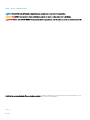 2
2
-
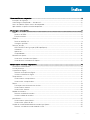 3
3
-
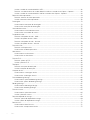 4
4
-
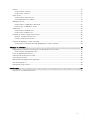 5
5
-
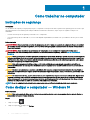 6
6
-
 7
7
-
 8
8
-
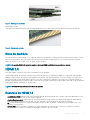 9
9
-
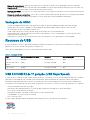 10
10
-
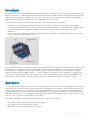 11
11
-
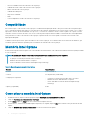 12
12
-
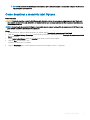 13
13
-
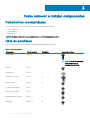 14
14
-
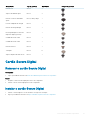 15
15
-
 16
16
-
 17
17
-
 18
18
-
 19
19
-
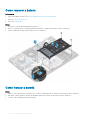 20
20
-
 21
21
-
 22
22
-
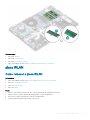 23
23
-
 24
24
-
 25
25
-
 26
26
-
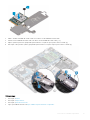 27
27
-
 28
28
-
 29
29
-
 30
30
-
 31
31
-
 32
32
-
 33
33
-
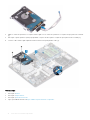 34
34
-
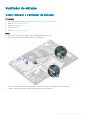 35
35
-
 36
36
-
 37
37
-
 38
38
-
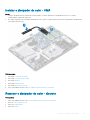 39
39
-
 40
40
-
 41
41
-
 42
42
-
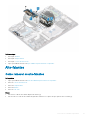 43
43
-
 44
44
-
 45
45
-
 46
46
-
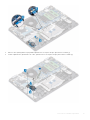 47
47
-
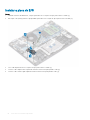 48
48
-
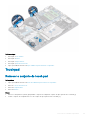 49
49
-
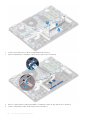 50
50
-
 51
51
-
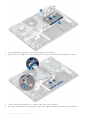 52
52
-
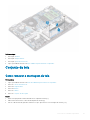 53
53
-
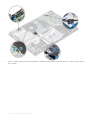 54
54
-
 55
55
-
 56
56
-
 57
57
-
 58
58
-
 59
59
-
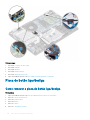 60
60
-
 61
61
-
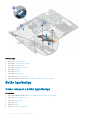 62
62
-
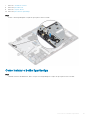 63
63
-
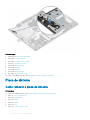 64
64
-
 65
65
-
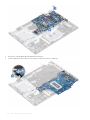 66
66
-
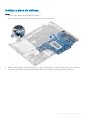 67
67
-
 68
68
-
 69
69
-
 70
70
-
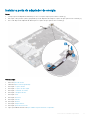 71
71
-
 72
72
-
 73
73
-
 74
74
-
 75
75
-
 76
76
-
 77
77
-
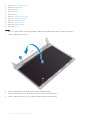 78
78
-
 79
79
-
 80
80
-
 81
81
-
 82
82
-
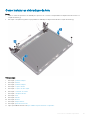 83
83
-
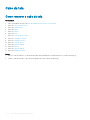 84
84
-
 85
85
-
 86
86
-
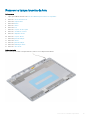 87
87
-
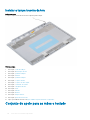 88
88
-
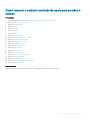 89
89
-
 90
90
-
 91
91
-
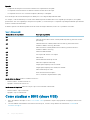 92
92
-
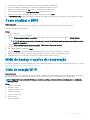 93
93
-
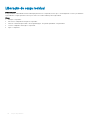 94
94
-
 95
95
Artigos relacionados
-
Dell Vostro 14 5468 Manual do proprietário
-
Dell Vostro 3583 Manual do proprietário
-
Dell Vostro 3481 Guia de usuario
-
Dell Latitude 3460 Manual do proprietário
-
Dell Latitude 3560 Manual do proprietário
-
Dell Latitude 3470 Manual do proprietário
-
Dell Latitude 3570 Manual do proprietário
-
Dell Vostro 3581 Guia de usuario
-
Dell Vostro 3580 Manual do proprietário
-
Dell Vostro 5370 Manual do proprietário